教你如何创建内网计算机使用主机的DHCP规则
1、启动ISA Server 2006,展开目录,右击【防火墙策略】结点,执行【新建】丨【访问规则】命令,弹出【新建访问规则向导】对话框
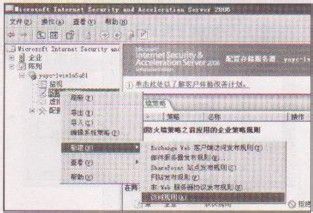
2、在【新建访问规则向导】对话框中 输入规则名称,此名称要能够和其他规则有明显 的区别,防止在建立多个规则后混淆例输入DHCP请求,单击【下一步】按钮,弹出规则操作对话框,选中【允许】单选按钮

3、单击【下一步】按钮,在弹出的对话框中选择【所选的协议】选项,单击【添加】按钮,弹出【添加协议】对话框,依次选择【结构】|【DHCP (请求)】结点

4、单击【添加】按钮.返回向导对话框. 单击【下一步】按钮,在xp系统下载弹出的访问规则源对话框中单击【添加】按钮,弹出【添加网络实体对话框】,依次选择【网络】I【内部】结点

5、单击【添加】按钮,返回向导对话框,单击【下一步】按钮.弹出访问规则目标对话框.单击【添加】按钮,在弹出的【添加网络实体】对话框中依次选择【网络】I【本地主机】结点
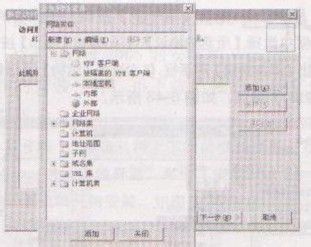
6、击【添加】按钮,返回向导对话框, 单击【下一步】按钮,在弹出的对话框中直接单击 【下一步】按钮,直到完成“DHCP请求”的安装。 返回程序窗口,单击【应用】按钮使设置生效

声明:本网站引用、摘录或转载内容仅供网站访问者交流或参考,不代表本站立场,如存在版权或非法内容,请联系站长删除,联系邮箱:site.kefu@qq.com。
阅读量:51
阅读量:125
阅读量:104
阅读量:67
阅读量:99